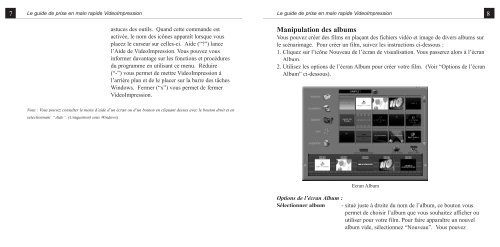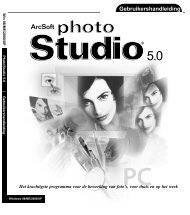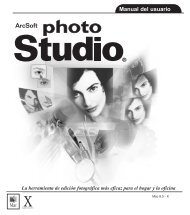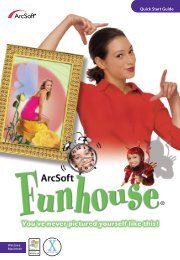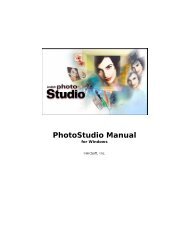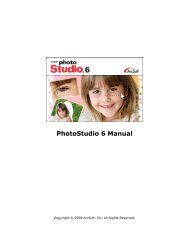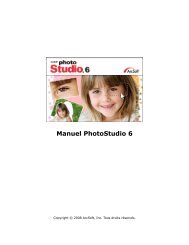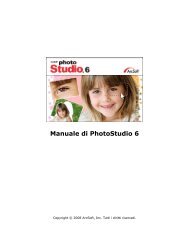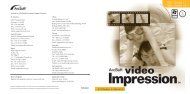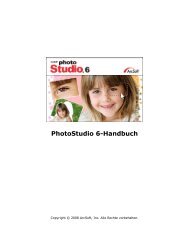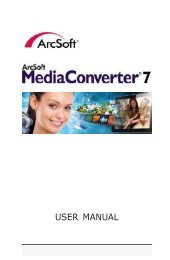Win - Version 1.7 Mac - Version 1.6 - ArcSoft
Win - Version 1.7 Mac - Version 1.6 - ArcSoft
Win - Version 1.7 Mac - Version 1.6 - ArcSoft
Create successful ePaper yourself
Turn your PDF publications into a flip-book with our unique Google optimized e-Paper software.
7 Le guide de prise en main rapide VideoImpression Le guide de prise en main rapide VideoImpression<br />
8<br />
astuces des outils. Quand cette commande est<br />
activée, le nom des icônes apparaît lorsque vous<br />
placez le curseur sur celles-ci. Aide (“?”) lance<br />
l’Aide de VideoImpression. Vous pouvez vous<br />
informer davantage sur les fonctions et procédures<br />
du programme en utilisant ce menu. Réduire<br />
(“-”) vous permet de mettre VideoImpression à<br />
l’arrière plan et de le placer sur la barre des tâches<br />
<strong>Win</strong>dows. Fermer (“x”) vous permet de fermer<br />
VideoImpression.<br />
Nota : Vous pouvez consulter le menu d’aide d’un écran ou d’un bouton en cliquant dessus avec le bouton droit et en<br />
sélectionnant “Aide”. (Uniquement sous <strong>Win</strong>dows)<br />
Manipulation des albums<br />
Vous pouvez créer des films en plaçant des fichiers vidéo et image de divers albums sur<br />
le scénarimage. Pour créer un film, suivez les instructions ci-dessous :<br />
1. Cliquez sur l’icône Nouveau de l’écran de visualisation. Vous passerez alors à l’écran<br />
Album.<br />
2. Utilisez les options de l’écran Album pour créer votre film. (Voir “Options de l’écran<br />
Album” ci-dessous).<br />
Ecran Album<br />
Options de l’écran Album :<br />
Sélectionner album - situé juste à droite du nom de l’album, ce bouton vous<br />
permet de choisir l’album que vous souhaitez afficher ou<br />
utiliser pour votre film. Pour faire apparaître un nouvel<br />
album vide, sélectionnez “Nouveau”. Vous pouvez